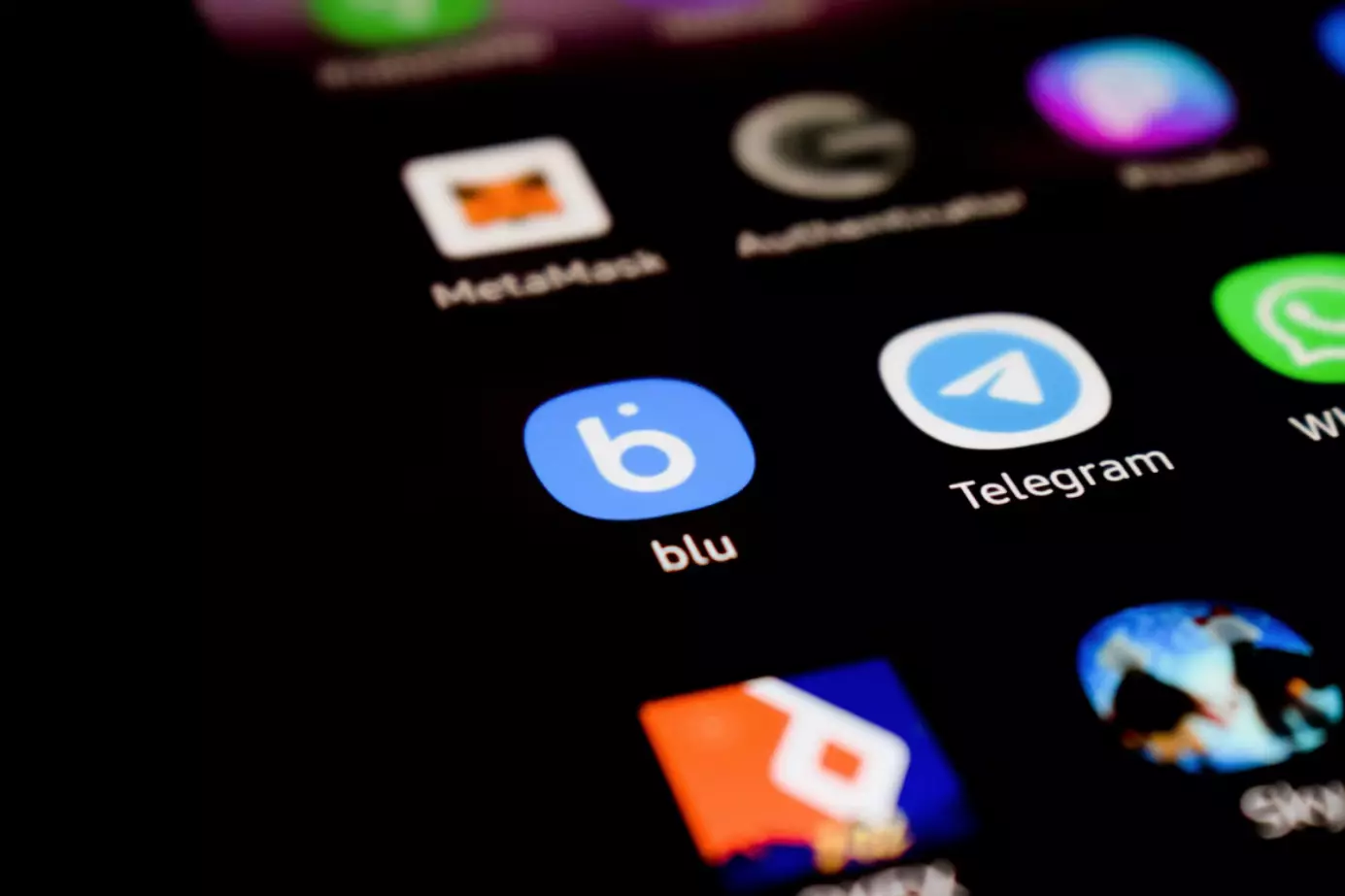Dacă doriți să adăugați un contact în Telegram, trebuie să fiți conștienți de faptul că va fi ușor să faceți acest lucru în diferite moduri
De ce aveți nevoie pentru a adăuga un contact în Telegram
În lumea de astăzi, oamenii nu mai pot renunța la o comunicare constantă online sau prin intermediul telefonului mobil. Desigur, nimic nu poate înlocui comunicarea live cu prietenii sau doar cu cunoștințele, dar uneori nu există nicio modalitate de a comunica în persoană.
În acest caz, cea mai bună opțiune ar fi să vă adăugați prietenul sau ruda în lista de contacte de pe smartphone sau în lista de prieteni de pe rețelele de socializare, astfel încât să puteți comunica fără limite. Aceasta va fi într-adevăr cea mai ușoară și, în principiu, cea mai bună opțiune, mai ales dacă persoana cu care doriți să vorbiți locuiește departe de dumneavoastră și nu aveți ocazia să vă întâlniți cu ea într-o cafenea sau la cinema.
Telegram s-a impus de mult timp ca un mesager fiabil și convenabil. Puteți comunica cu adevărat fără restricții, puteți crea chat-uri secrete, canale, grupuri și multe altele. În mod similar, puteți adăuga contacte în Telegram.
Există mai multe moduri de a face acest lucru. Puteți sincroniza contactele pe care le aveți deja pe smartphone. De asemenea, puteți crea un nou contact sau puteți adăuga un utilizator existent după numărul de telefon.
Ei bine, dacă doriți să adăugați un contact în Telegram, iată cum puteți face acest lucru.
Cum să adăugați un contact în Telegram pe un Mac
Dacă doriți să adăugați un contact în Telegram pe Mac, trebuie să urmați acești pași:
- Mai întâi de toate, deschideți aplicația Telegram pe dispozitivul macOS.
- Apoi, faceți clic pe meniul „Contacte” din colțul din stânga jos al ferestrei.
- După aceea, faceți clic pe opțiunea „Add Contact” (Adăugați un contact).
- În cele din urmă, introduceți numele și numărul de telefon al persoanei de contact pe care doriți să o adăugați și faceți clic pe „OK”.
După ce ați finalizat acești pași, veți adăuga un contact în Telegram pe Mac.
Cum să adăugați un contact în Telegram pe un PC
Dacă doriți să adăugați un contact în contul Telegram de pe PC, trebuie să urmați acești pași:
- La început, deschideți aplicația Telegram pe PC.
- Apoi, faceți clic pe butonul „trei linii” din colțul din stânga sus al ecranului și selectați „Contacte”.

- După aceea, faceți clic pe „Add Contact”.

- În cele din urmă, introduceți numele și numărul de telefon al persoanei de contact și selectați „Create”.
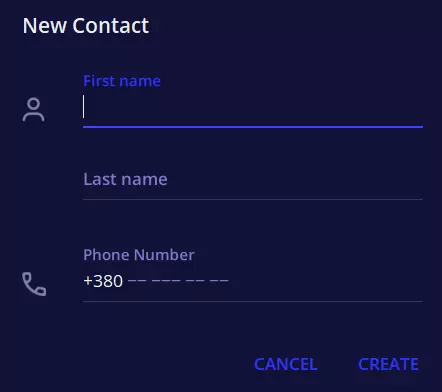
După ce ați finalizat acești pași, veți adăuga un contact în Telegram pe PC.
Cum să adăugați un contact în Telegram pe un iPhone
Dacă doriți să adăugați un contact în Telegram pe iPhone, trebuie să urmați acești pași:
- Deschideți aplicația Telegram pe iPhone.
- Apoi, apăsați pe fila „Contacts” (Contacte) din partea de jos.
- După aceea, apăsați pe pictograma „+” din colțul din dreapta sus al ecranului.
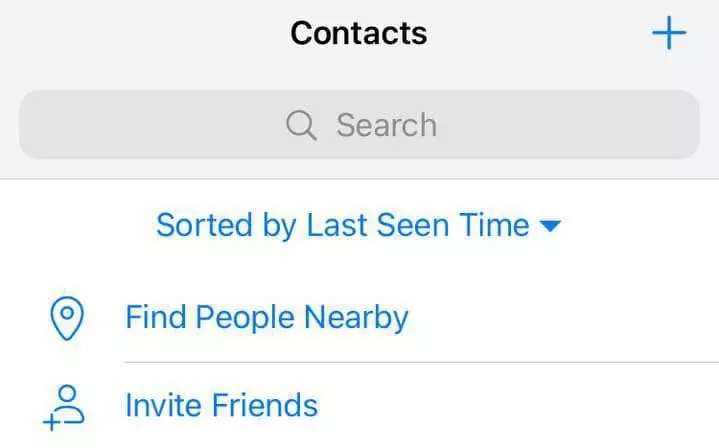
- În cele din urmă, introduceți numele și numărul de telefon al persoanei de contact și apăsați pe butonul „Create”.
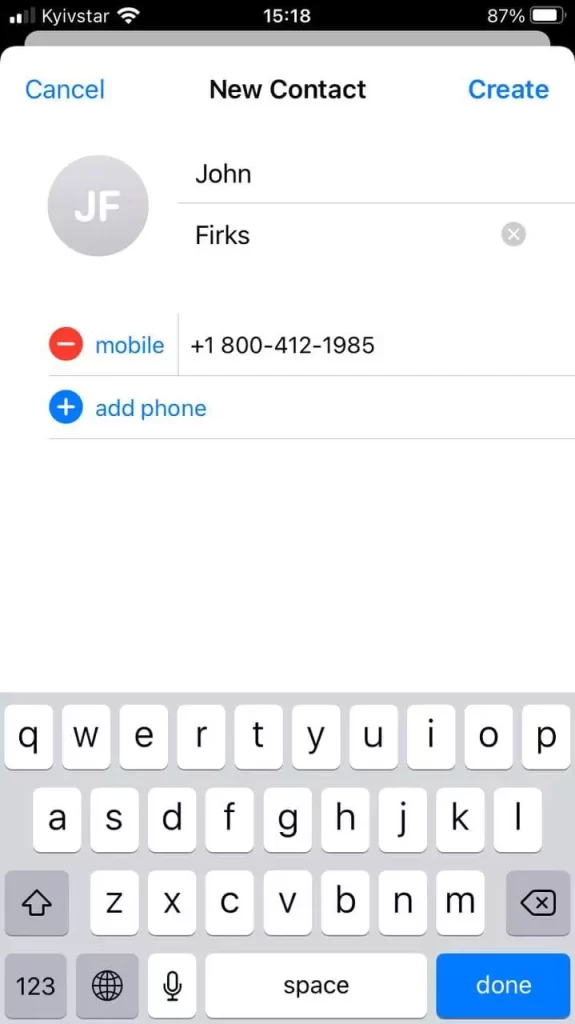
De asemenea, puteți invita persoane apăsând pe opțiunea „Invită prieteni” din meniul „Contacte”. În plus, puteți selecta opțiunea „Find People Nearby” (Găsește persoane în apropiere) pentru a adăuga persoane care se află în apropierea dumneavoastră.
Dacă doriți să sincronizați contactele de pe iPhone în Telegram, trebuie să urmați acești pași:
- Accesați meniul „Settings” (Setări).
- Apoi, selectați „Privacy and Security” (Confidențialitate și securitate).
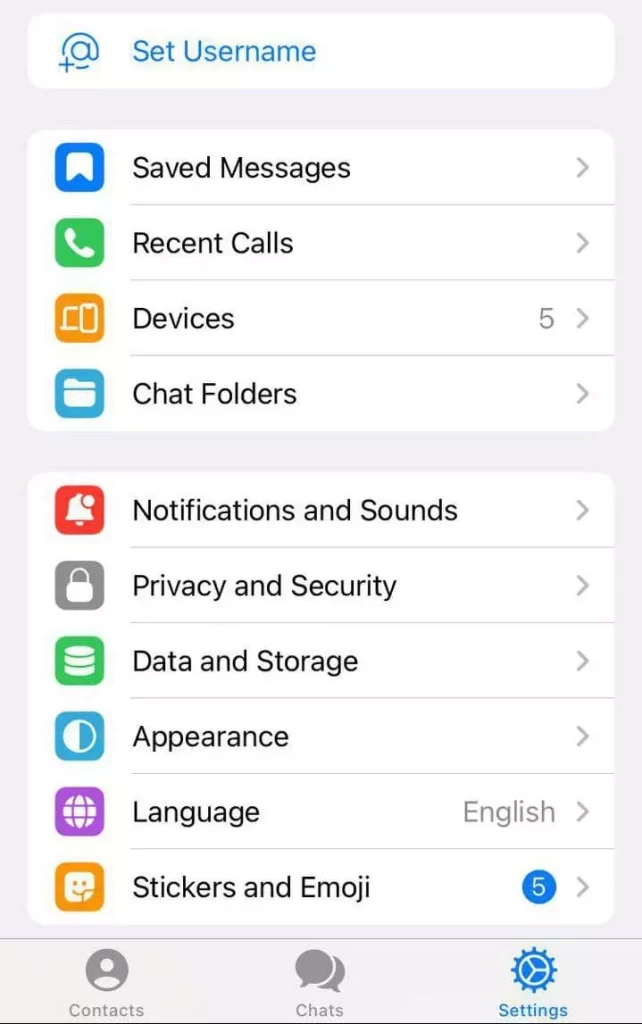
- După aceea, mergeți la secțiunea „Data Settings” (Setări date) și activați opțiunea „Sync Contacts” (Sincronizare contacte).
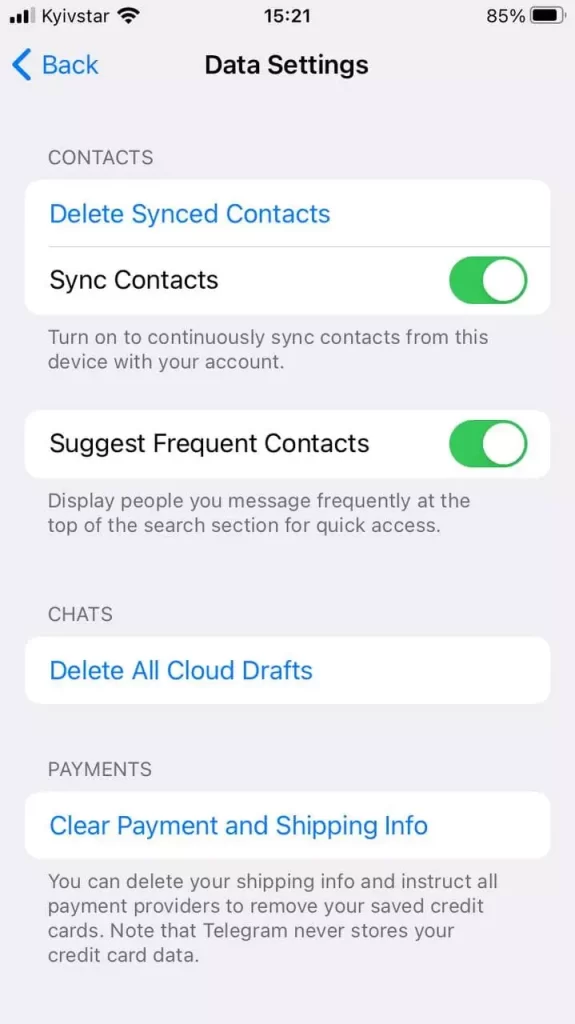
Puteți elimina contactele sincronizate atingând „Delete Synced Contacts” (Ștergeți contactele sincronizate).
Cum să adăugați un contact în Telegram pe un dispozitiv Android
Dacă doriți să adăugați un contact în Telegram pe dispozitivul Android, trebuie să urmați acești pași:
- Deschideți aplicația Telegram pe dispozitivul dumneavoastră Android.
- După aceea, apăsați pe butonul cu „trei linii” din colțul din stânga sus al ecranului și selectați „Contacte„.
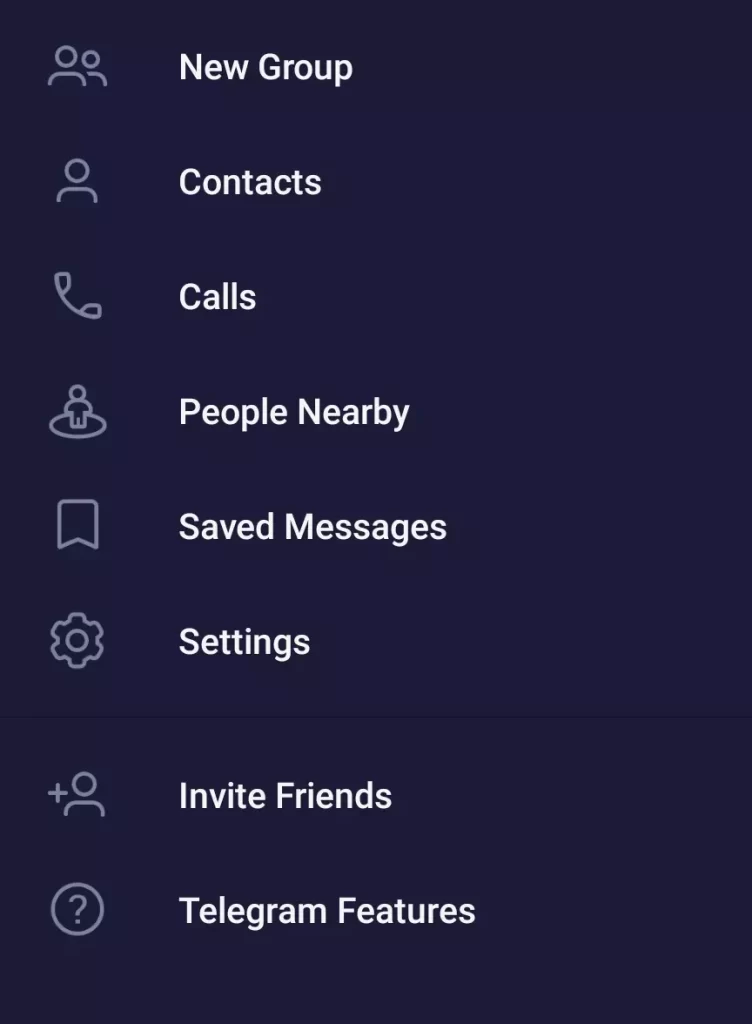
- Apoi, apăsați pe butonul albastru „Add Contact” (Adaugă contact) din colțul din dreapta jos al ecranului.
- În cele din urmă, introduceți numele și numărul de telefon al persoanei de contact și apăsați pe semnul albastru de verificare din colțul din dreapta sus al ecranului.
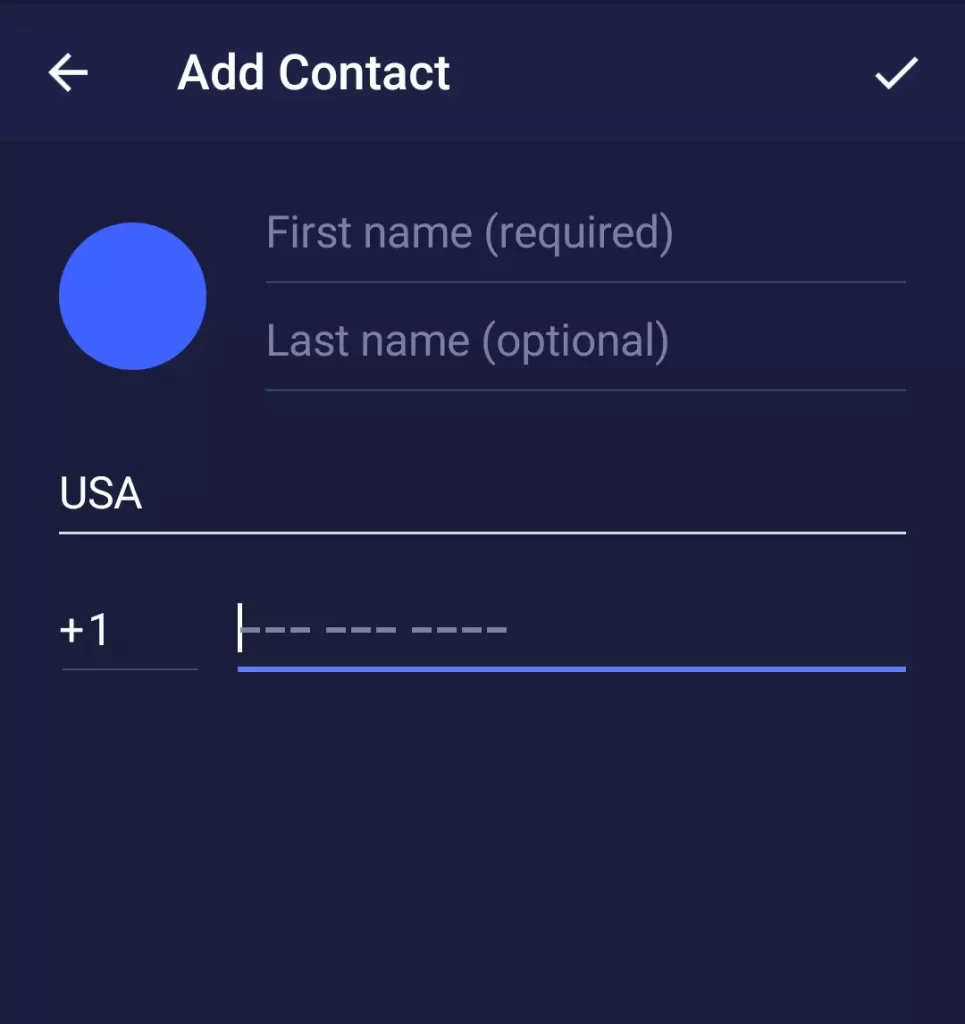
După ce ați finalizat acești pași, veți putea să adăugați un contact în Telegram pe dispozitivul dumneavoastră Android.
De asemenea, puteți invita persoane apăsând pe opțiunea „Invită prieteni” din meniul „Contacte”. În plus, puteți selecta opțiunea „Find People Nearby” (Găsește persoane în apropiere) pentru a adăuga persoane care se află în apropierea dumneavoastră.
Dacă doriți să sincronizați contactele de pe dispozitivul Android în Telegram, trebuie să urmați acești pași:
- Accesați meniul „Settings” (Setări).
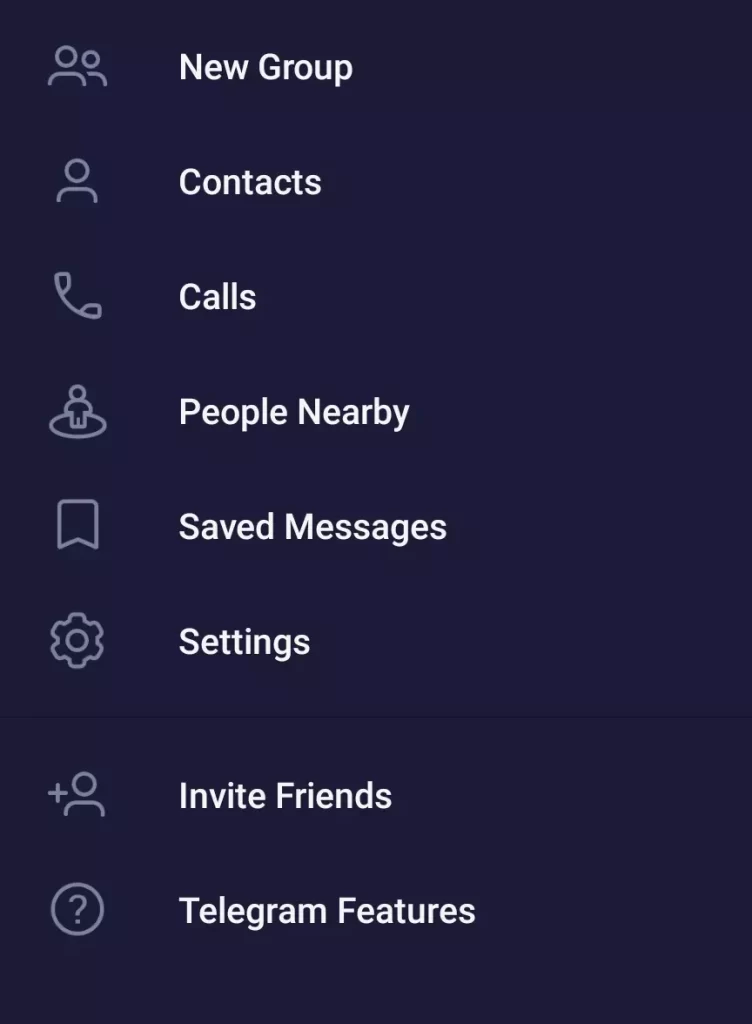
- Apoi, selectați „Privacy and Security” (Confidențialitate și securitate).
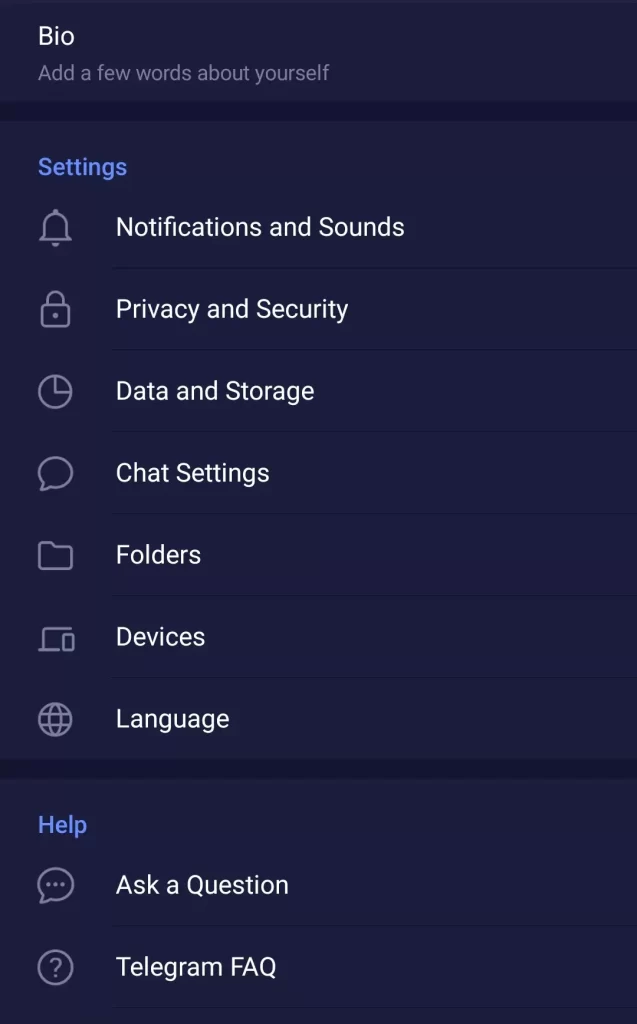
- După aceea, defilați în jos până la secțiunea „Contacts” (Contacte) și activați opțiunea „Sync Contacts” (Sincronizare contacte).
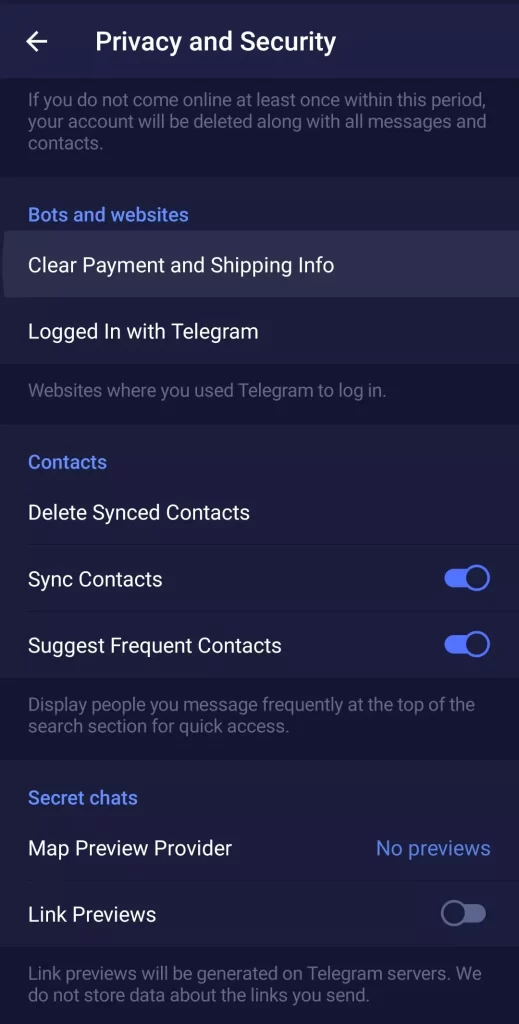
Puteți elimina contactele sincronizate atingând „Delete Synced Contacts” (Ștergeți contactele sincronizate).
Dacă doriți să adăugați un contact în Telegram după numele de utilizator, urmați acești pași:
- Deschideți meniul „Contacte” și apăsați pe lupa din colțul din dreapta sus al ecranului.
- Introduceți numele de utilizator al persoanei de contact pe care doriți să o adăugați în bara de căutare.
- Selectați contactul potrivit din listă. Se va deschide un chat cu persoana respectivă.
- Apoi, mergeți la profilul utilizatorului și apăsați pe pictograma „trei puncte” din colțul din dreapta sus al ecranului.
- Alegeți „Add to contacts”.
- În cele din urmă, introduceți numele și atingeți ușor „Done”.
Persoana de contact va fi adăugată automat în lista de contacte Telegram.